Naviguer dans les menus Office 2011 pour Mac
Dans chaque bureau pour Mac, vous pouvez voir la barre de menu en haut de votre écran. La barre de menu se poursuit vers le bord droit de l'écran, mais tout à la droite du menu Aide appartient à Mac OS X ou d'autres applications ouvertes. Bien sûr, vous pouvez activer différents menus en cliquant sur les options correspondantes pour exposer leurs contenus et sous-menus.
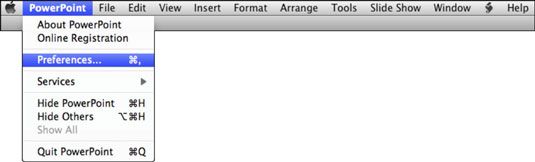
Une autre façon de naviguer dans les menus est d'utiliser les touches fléchées pour naviguer et en appuyant sur Entrée pour activer votre choix de menu. Pour accéder à la barre de menu en utilisant le clavier, appuyez sur Fn-Control-F2 (ou Ctrl-F2 sur les claviers sans la touche Fn).
La barre de menu possède certaines caractéristiques par défaut quel que soit application Office que vous utilisez. A partir du coin supérieur gauche de votre écran en entier, vous pouvez trouver:
Menu Pomme: Mac OS X, plutôt que de l'application en cours, fournit ce menu.
Menu Application: Situé immédiatement à la droite du menu Apple, ce menu permet d'accéder à ces options importantes.
Voici ce que vous trouverez:
À propos de [Nom de l'application]: Affiche une boîte de message qui décrit la version actuelle de l'application ouverte et de ses mises à jour installées.
Inscription en ligne: Entrez une clé de produit que vous avez acheté pour vous inscrire à des bulletins d'information de Microsoft.
Préférences (Commande-virgule): Affiche les préférences pour l'application en cours. Notez le raccourci clavier pour cela est affiché à droite de la commande.
Services: Toutes sortes de fonctionnalités supplémentaires à partir de Mac OS X et d'autres applications peuvent être trouvés ici. Le droit; pointant flèche indique qu'il ya un sous-menu. Il vaut la peine d'explorer l'option Services de Préférences, qui ouvre Mac OS panneau de préférences X Services, où vous pouvez tourner des services sur et en dehors.
Hide [Nom de l'applicationCommande-H: Cette cache de l'application de la vue. Utilisez l'onglet Commande ou cliquez sur l'icône du Dock de l'application pour revenir à (unhide) de l'application.
Cacher Option Autres-Commande-H: Les Masquer les autres commande masque toutes les autres applications ouvertes à l'exception de celui sur lequel vous travaillez au sein de votre bureau Mac OS X. Utilisez l'onglet Commande Dock ou cliquez sur l'icône d'une autre application pour basculer vers une autre application.
Montre tout: Cela devient disponible lorsque vous masquez une ou plusieurs applications. Choisissez Afficher tout pour faire toutes les applications masquées visibles.
Quitter [Nom de l'application] Commande-Q: Ferme toutes les fenêtres ouvertes de l'application active et puis se ferme complètement l'application elle-même.
Fichier et d'autres menus: Ces menus offrent le tableau de commandes qui sont associés à votre application Office.
Demande menu Script: Ce menu a une petite icône symbole plutôt qu'un nom de menu. Vous trouverez processus Automator exemples de ce menu. Plus à droite, vous trouverez un script icône Menu identique qui contient des scripts AppleScript et Automator actions, y compris les actions Automator que vous créez.
Menu Aide: En comparaison avec les versions précédentes, le système d'aide dans Office 2011 est remanié et interactif. Afficher le menu Aide, cliquez sur Aide sur la barre de menu.
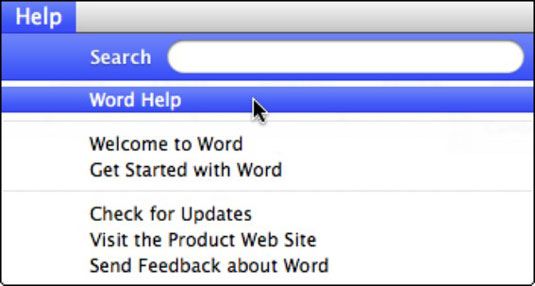
Voici ce que vous trouverez:
Recherche: Dans le menu Aide, la zone de recherche localise commandes qui correspondent à vos critères de recherche.
[Nom de l'application] Aide: Ceci est où vous pouvez trouver de l'aide pour l'application que vous utilisez.
Check for Updates: Lance Microsoft AutoUpdate.
Visitez le site Web du produit: Ouvre le site Web de Microsoft pour le programme dans votre navigateur Web par défaut.
Envoyez vos commentaires sur [Nom de l'application]: Votre navigateur Web vous emmène à une boîte à suggestions en ligne où vous pouvez envoyer vos commentaires et faire des suggestions à Microsoft. Vous ne recevrez pas de réponse à ces messages, mais vous ne savez que les gens de chez Microsoft lisent chacun.






